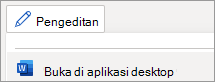-
Pada tab File , pilih Info.
-
Pilih kotak Periksa Masalah dan pilih Periksa Dokumen.
-
Pilih data tersembunyi mana yang ingin Anda periksa dan pilih Periksa.
-
Properti tersembunyi apa pun akan tercantum dalam hasil. Untuk menghapus properti, pilih Hapus Semua.
-
Inspeksi ulang dokumen atau tutup kotak dialog.
Word untuk Mac tidak memiliki pemeriksa dokumen. Namun, Anda dapat menampilkan atau mengubah properti secara manual.
-
Pilih menu File dan pilih Properti.
-
Untuk mengubah properti, pilih Ringkasan dan pilih bidang di samping properti untuk diedit atau ditambahkan.
-
Properti tambahan dapat diatur dengan memilih tab Kustom , memilih properti dan menambahkan atau mengubah nilai. Pilih Tambahkan setelah selesai.
Untuk menghapus properti kustom, pilih properti di bawah Properti pada tab Kustom dalam dialog Properti dan pilih Hapus.
Menampilkan atau mengubah properti dokumen saat ini tidak dimungkinkan di Word di web. Namun, Anda dapat menampilkan atau mengubah properti di aplikasi desktop Word.
-
Untuk membuka aplikasi desktop, di bagian atas pita, pilih Pengeditan > Buka di Aplikasi Desktop.
Tidak memiliki aplikasi desktop? Coba atau beli Microsoft 365.